[iOS/Xcode] MARK 기능 알아보기 / Swift 코드 정리
안녕하세요. 개발하는 정주입니다.
오늘은 Xcode에서 iOS를 개발할 때 유용하게 사용할 수 있는 MARK 기능에 대해 포스팅하려고 합니다.
Clean Code에 좋은 영향을 주기도 하면서 코드 작성 능률을 높여주는 기능이라고 생각을 합니다.
함께 보도록 합시다.
MARK
MARK가 무엇인지부터 말씀드리겠습니다.
코드를 작성하고 method나 객체를 찾으려고 할 때 이름을 검색해서 찾거나 스크롤해서 일일이 확인하기도 합니다.
또 다른 방법으로는 Xcode의 상단 탭에서 클릭하여 Jump 할 수도 있습니다.
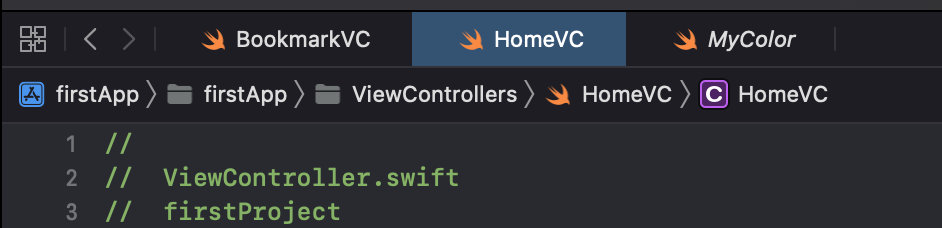
제 프로젝트를 예로 들어보겠습니다.
상단 탭에 경로가 나와있습니다. 현재 HomeVC.swift 파일의 HomeVC Class안에 있다는 것을 알 수 있습니다.
여기서 마지막 경로 부분을 클릭하면 자신이 작성한 method와 객체 종류가 나옵니다.
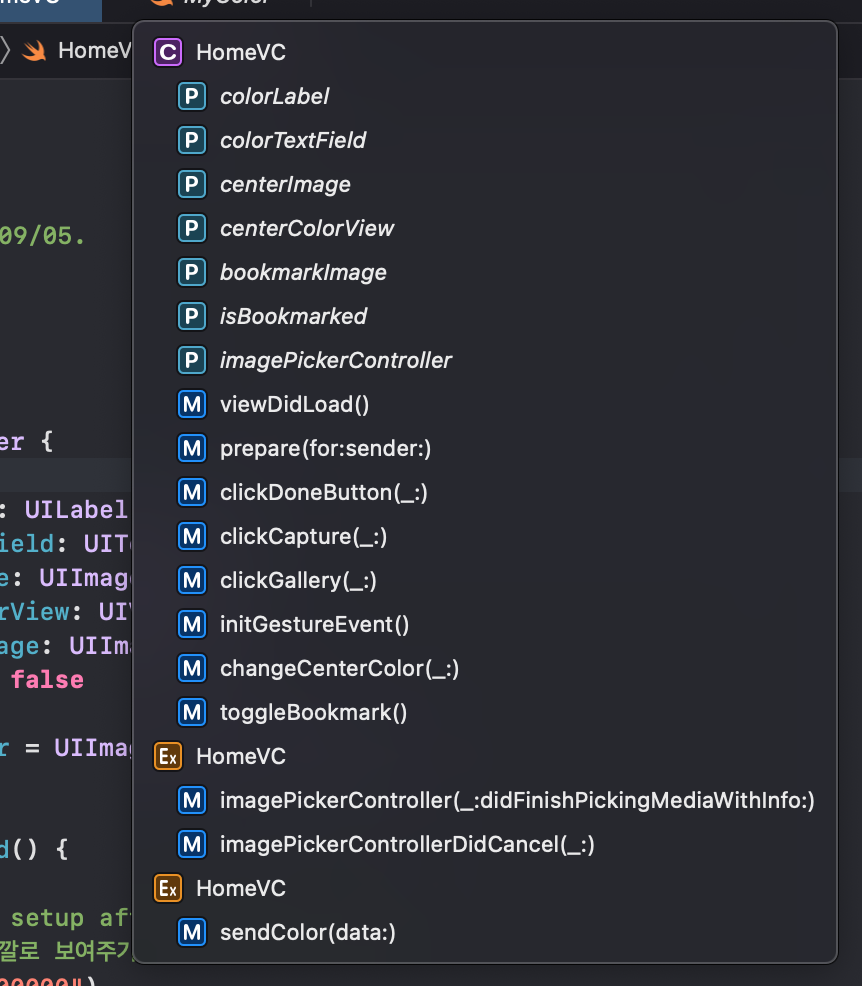
제가 작성한 다양한 객체와 method가 나왔습니다. 이 목록 아이템을 클릭하면 해당 위치로 이동할 수 있습니다.
하지만 작은 프로젝트라 이 정도에서 끝났지 사이즈가 조금 더 커진다면 하나하나 살펴보기가 힘들어질 것입니다.
이때 이 동작을 도와주는게 MARK입니다.
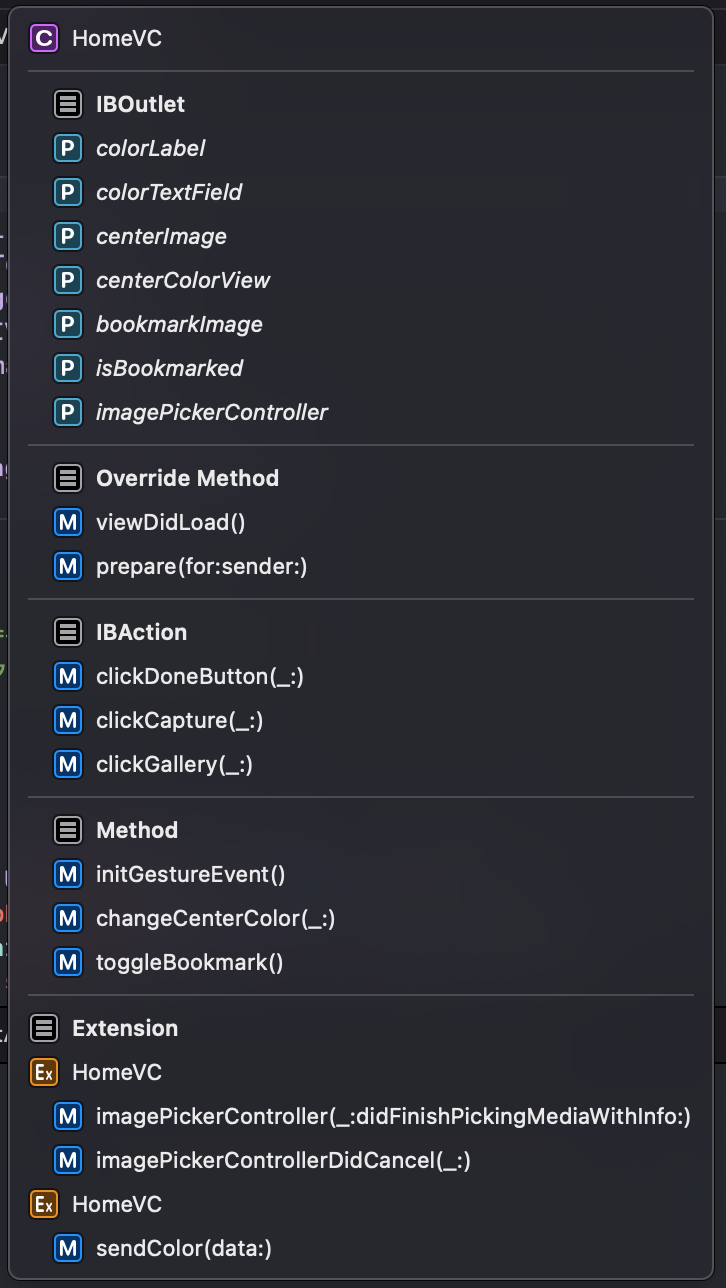
MARK를 사용하면 위 사진처럼 구간을 분리해줍니다.
훨씬 보기 좋아지지 않았나요? 각 method들이 어떤 종류인지 한 번에 확인할 수 있습니다.
이제 MARK를 어떻게 하는지 알아보겠습니다. 아주 간단하니 깜짝 놀라지 마세요.
MARK 작성하기
MARK에는 두 가지 종류가 있습니다. 구분선이 있는 것이 있고 없는 것이 있습니다.

구분선은 위 사진에 나와있는 흰색 줄입니다. 취향에 따라 사용하세요.
구분선이 있는 MARK
//MARK: - 마크 이름
구분선이 없는 MARK
//MARK: 마크 이름
주석으로 MARK: 를 쓰고 구분선이 있는 것은 '-'만 추가해주면 끝납니다.
정말 쉽고 좋은 기능인 것 같습니다.
마무리 잡담
오늘은 MARK에 대해 알아보았습니다. 단 한 줄로 가독성과 효율성을 챙길 수 있다는 점이 참 매력적인 것 같습니다.
Clean Code를 위해서, 제 능률을 위해 자주 사용할 것 같습니다.
감사합니다!!
아직은 초보 개발자입니다.
더 효율적인 코드 훈수 환영합니다!
공감과 댓글 부탁드립니다.
